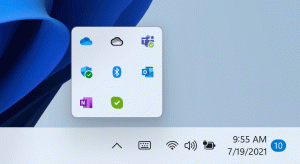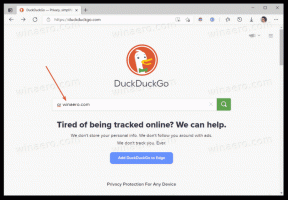Windows 10'da Geri Bildirim Sıklığını Değiştirin
Windows 10'da Microsoft, performans ve kullanım bilgilerini toplar. Bu bilgi telemetri verileri olarak bilinir. Microsoft'a göre, ürün kalitesini iyileştirmeye ve işletim sistemindeki hataları ve sorunları daha hızlı çözmeye yardımcı olur. Geri bildirim sıklığı seçeneği, Windows 10'da kullandığınız özellikler için geri bildiriminizi ne sıklıkla bırakmanız isteneceğini seçmenize olanak tanır.
Reklamcılık
Windows Geri Bildirimi, Microsoft'un Windows 10'da varsayılan olarak eklediği bir uygulamadır. Arka planda çalışır ve geri bildirim istemlerinden sorumludur ve geri bildiriminizi Microsoft'a gönderir. Kutunun dışında, Microsoft'un Windows 10'da yaptığı kullanıcı arabirimi ve uygulama değişikliklerinden memnuniyetiniz hakkında birçok soru sorabilir.

Windows 10'da geri bildirim sıklığını değiştirmek için, aşağıdakileri yapın.
- Aç Ayarlar uygulaması.

- Gizlilik -> Teşhis ve geri bildirim'e gidin.
- Sağda, seçin Geri besleme frekansı uygun açılır listeden istediğinizi seçin.

- Artık Ayarlar uygulamasını kapatabilirsiniz.
Alternatif olarak, bu seçeneği bir Registry tweak ile yapılandırabilirsiniz. Ayrıca, kullanıma hazır Kayıt dosyalarını da indirebilirsiniz.
Bir Registry tweak ile Geri Bildirim Sıklığını Değiştirin
- Aç Kayıt Defteri Düzenleyicisi uygulaması.
- Aşağıdaki Kayıt Defteri anahtarına gidin.
HKEY_CURRENT_USER\SOFTWARE\Microsoft\Siuf\Rules
Kayıt defteri anahtarına nasıl gidileceğini görün tek tıklamayla.
- Sağda, yeni değerleri değiştirin veya oluşturun PeriodInNanoSeconds (QWORD) ve NumberOfSIUFInPeriod (32-Bit DWORD).
Not: Olsanız bile 64 bit Windows çalıştıran yine de 32 bitlik bir DWORD değeri oluşturmalısınız. - Değerlerini aşağıdaki tabloya göre ayarlayın.
- Windows 10'u yeniden başlatın.
| Geri Besleme Frekans Seçeneği | DönemInNanoSaniye | NumberOfSIUFInPeriod |
| Otomatik olarak | Bu değeri kaldır | Bu değeri kaldır |
| Hep | 100000000 (ondalık) | Bu değeri kaldır |
| Günde bir kez | 864000000000 (ondalık) | 1 |
| Haftada bir | 6048000000000 (ondalık) | 1 |
| Hiçbir zaman | Bu değeri kaldır | 0 |
Zaman kazanmak için aşağıdaki Kayıt dosyalarını indirebilirsiniz.
Kayıt Dosyalarını İndirin
İpucu: Kutunun dışında, Microsoft'un Windows 10'da yaptığı kullanıcı arabirimi ve uygulama değişikliklerinden memnuniyetiniz hakkında birçok soru sorabilir. Geri bildirim istemlerini durdurmak için makalede verilen talimatları izleyin. Windows 10'da Windows Geri Bildirimi nasıl devre dışı bırakılır.
Bu kadar.